有很多聯想臺式機采用了intel的Optane,Optane是一種超高速內存新技術,兼容NVMe存儲協議,但是在裝有Optane的電腦上,很多朋友發現在重裝系統時會出現硬盤無法識別的情況,這是由于在安裝系統前未在系統下將Optane禁用或者在BIOS中未將BIOS setup->device->ATA drive setup->configure SATA as設置為AHCI導致的。如下圖:
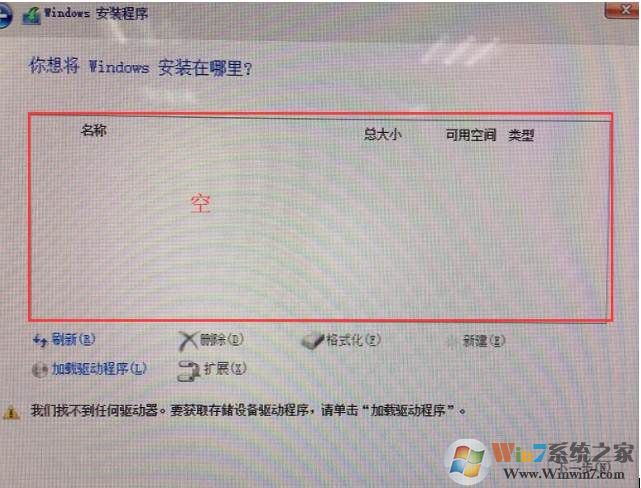
解決方法:安裝系統前,必須要禁用Optane。
有兩種方式:
一、在系統下,打開Optane程序將其禁用;
1、在系統下禁用:雙擊“Intel Optane Memory”,在設置->配置中點擊“禁用”,禁用完成后重啟電腦。

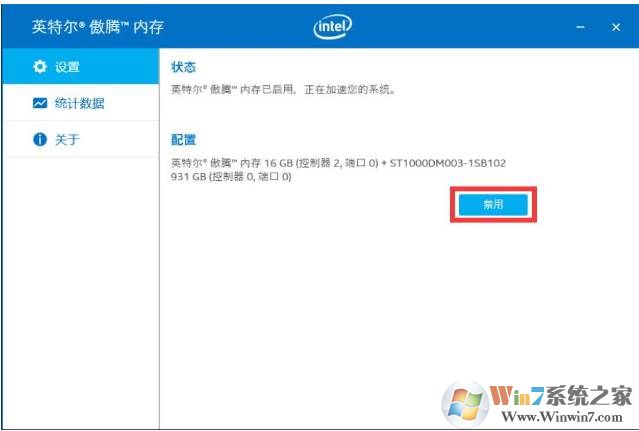
二、將BIOS setup->device->ATA drive setup->configure SATA as設置為AHCI。兩種方式二選一即可。
1、在BIOS下禁用:開機按F1進入BIOS setup->device->ATA drive setup->configure SATA as設置為AHCI;
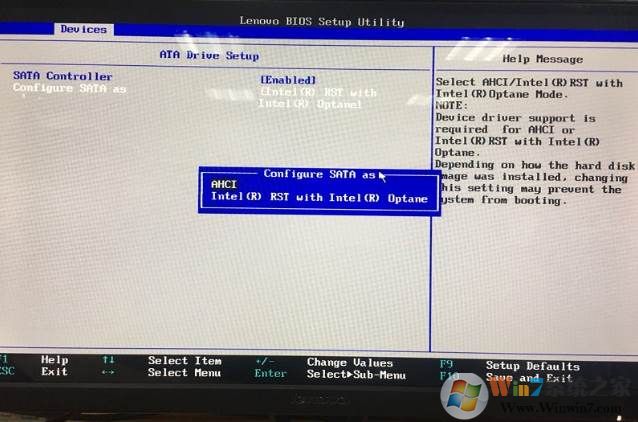
二、BIOS設置
1、進入Exit->OS Optimized Defaults設置為Enable;
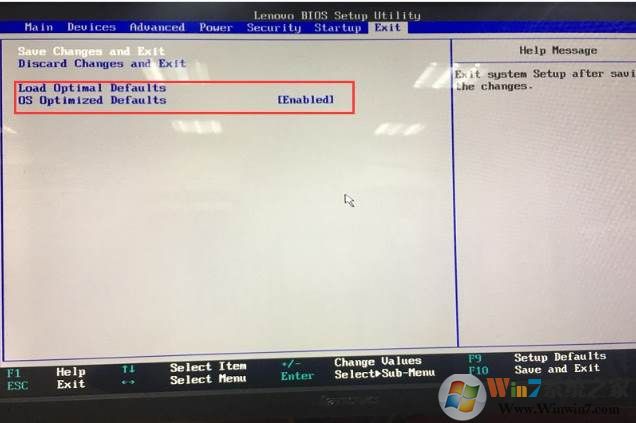
2、進入Startup->CSM設置為Disable,注意此時Boot Mode為UEFI Only;
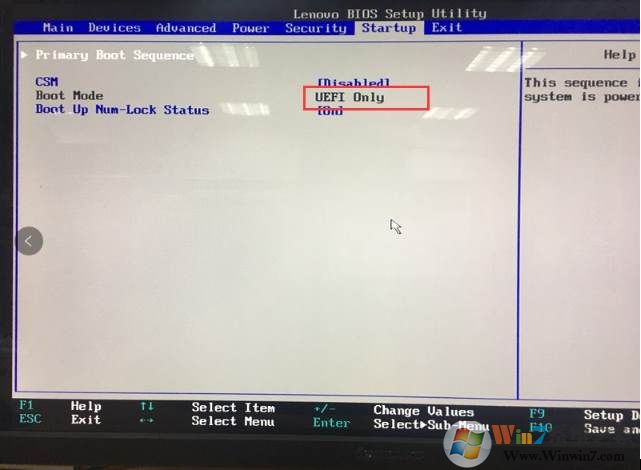
3、設置完成后,按F10保存退出。
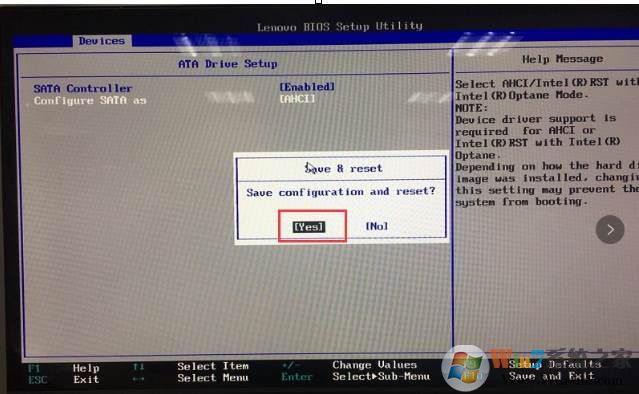
三、系統安裝
1、按F12選擇系統盤引導,進入系統安裝界面,按標準安裝方式進行安裝系統,并選擇你要安裝的系統;
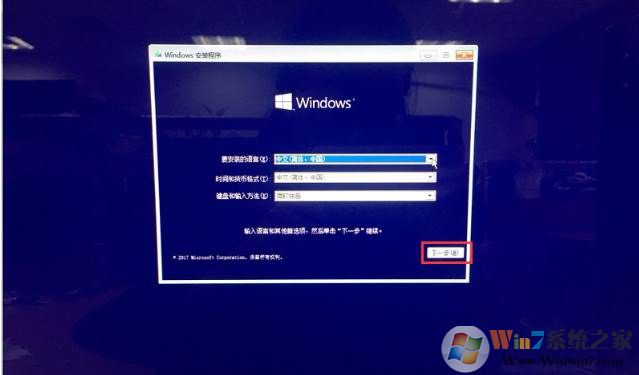
2、重要:在分區選擇界面,其中驅動器1 未分配的空間 13.4G就是Optane,將此分區格式化;
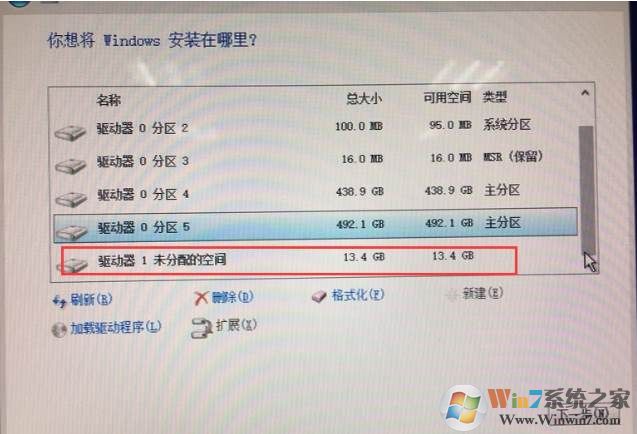
3、并將硬盤中所有分區格式化或者刪除后重新分區;
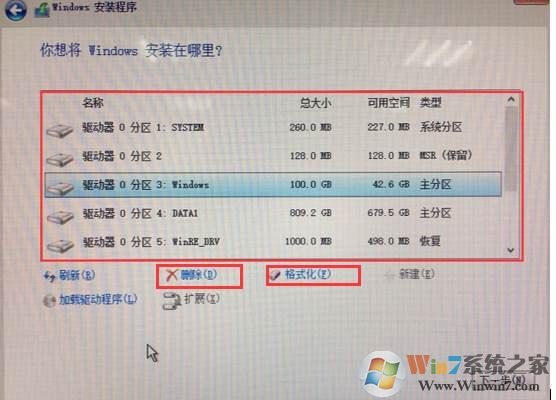
4、然后選擇主分區安裝系統;
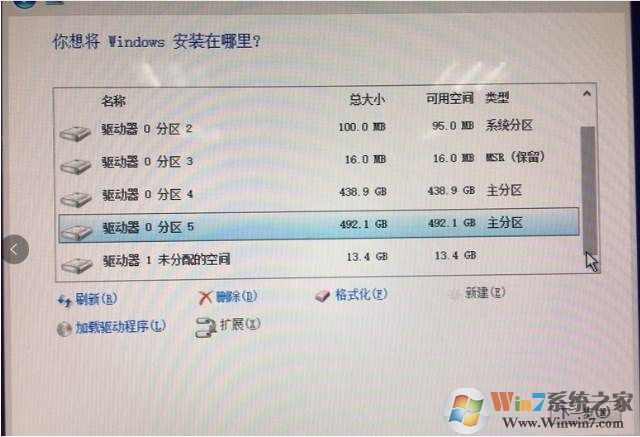
5、系統安裝完成后,機器自動重啟。
四、Optane驅動下載及安裝
系統安裝完成后,我們還要重新下載Optane驅動進行安裝以啟用該功能。
1、系統安裝完成后,打開網址下載Optane驅動,下載完成后,雙擊運行,進行安裝。
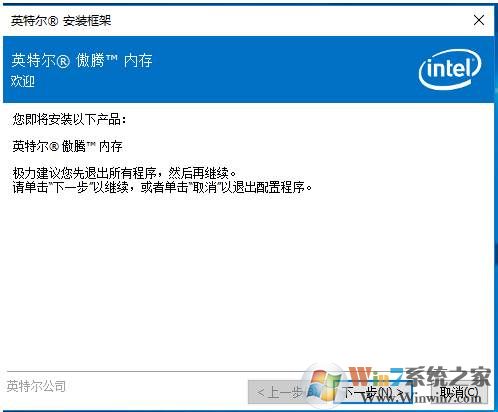
2、安裝完成后,重啟計算機,然后再打開英特爾敖騰,在設置中啟用該功能即可。
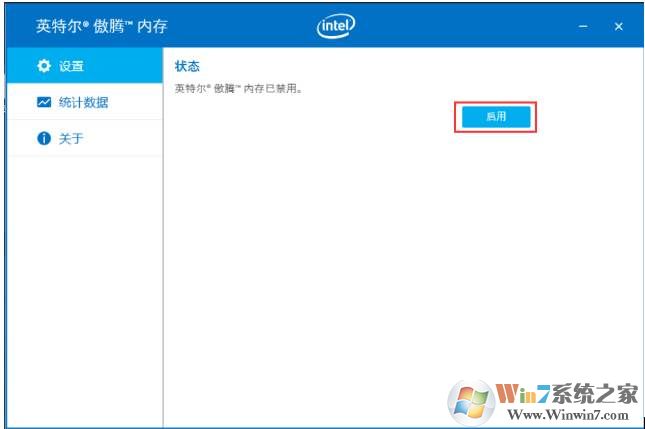
3、出現以下警告,點擊“繼續”,注意會查出英特爾“傲騰”內存組件上的所有數據,并重新啟動電腦;
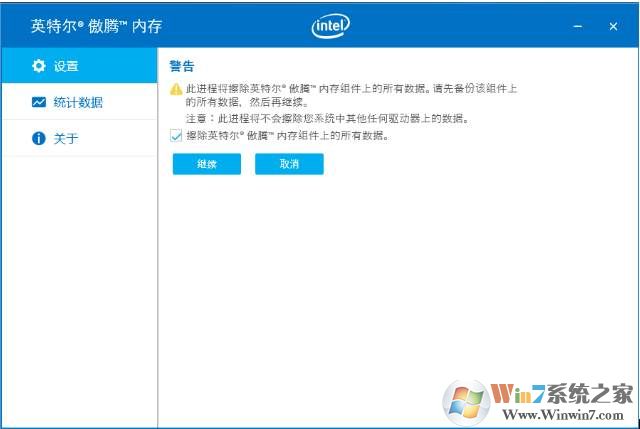
4、以上操作全部完成。電腦重啟后,重新打開英特爾傲騰內存后,界面如下,optane已啟用。并且在BIOS中,configure SATA as會自動變成“Intel(R) RST with Intel(R) Optane。這兩項不需要再進行任何設置操作。
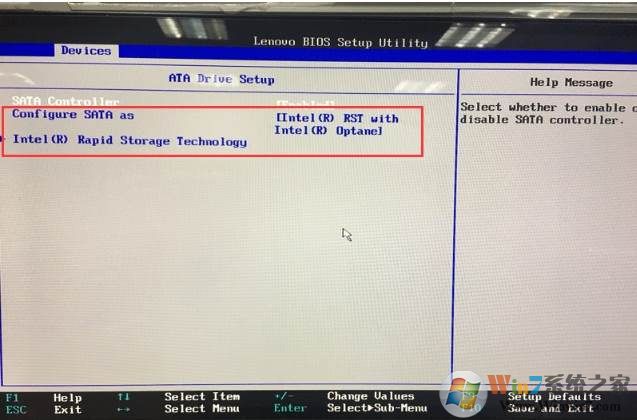
OK,到這里我們就完成了系統的重裝,還有傲騰內存的啟用,雖然操作上有些麻煩不過該技術確實能給電腦性能帶來很大的提升。